Télécharger DroidKit pour sauver Android d'une catastrophe.
Guide d'utilisation de DroidKit
Consultez les guides les plus complets pour Récupérer des Données Perdues, Extraire des Données, Déverrouiller l'écran, Réparer Problèmes-OS, Contourner FRP, Réinstaller/MAJ OS et Nettoyer Fichiers Inutiles. Téléchargez et essayez-le maintenant.
TéléchargerPour Windows et Mac | 100% propre et sécurisé
AcheterVoir le plan tarifaire approprié
Nettoyeur OS
Nous aimerions partager quelques problèmes que nous avons collectés concernant les fichiers indésirables du système:
"Je veux vider le cache sur Android."
"comment libérer de l'espace sur Android."
"C'est tellement dommage que mon téléphone soit lent. Comment rendre le téléphone plus rapide ?"
Si vous rencontrez les situations similaires ci-dessus, ne vous inquiétez pas. Le mode « Nettoyeur OS » peut vous aider à nettoyer tous les fichiers indésirables courants du système et à libérer de l'espace de stockage sur votre téléphone. Veuillez vous référer aux instructions détaillées pour nettoyer facilement les fichiers indésirables du système.
Types d'appareils pris en charge
| Tous les appareils Android avec les versions Android 5 à 12 |
Types des fihciers indésirables pris en charge
| Fichiers cache, fichiers APK, applications en cours d'exécution, fichiers volumineux |
Différences entre la version gratuite et activée
| Avantages | Version Gratuite | Version Pro |
|---|---|---|
| Scanner le système | ||
| Trouver les déchets | ||
| Nettoyer les déchets | 3 (fois) | Illimité |
Étape 1. Connectez votre appareil Android à l'ordinateur avec un câble USB.
Téléchargez et installez DroidKit sur votre ordinateur. Ensuite, lancez DroidKit sur votre ordinateur et choisissez le mode « Nettoyeur OS » .
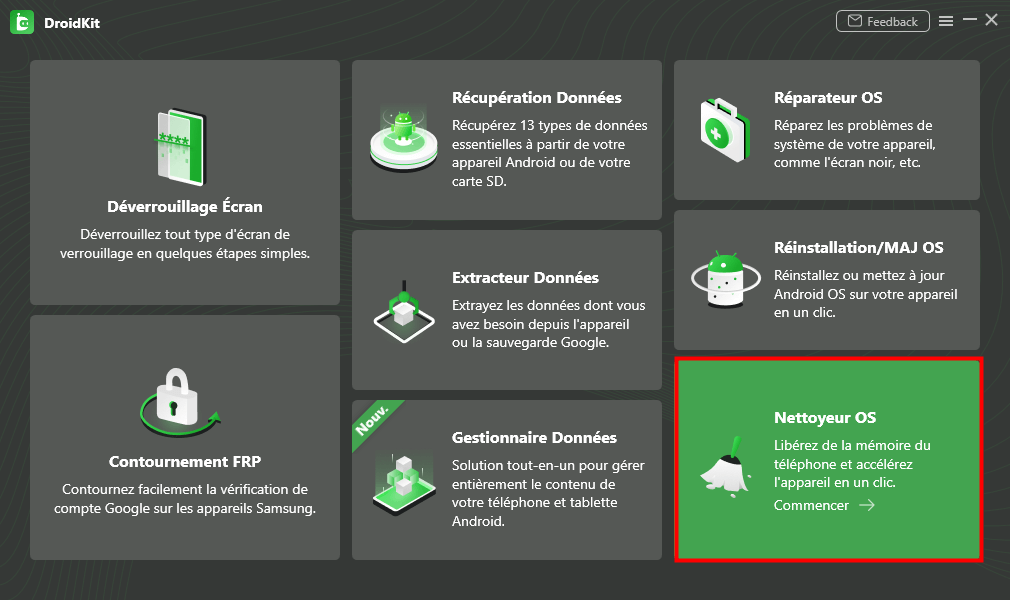
Sélectionnez le mode de Nettoyer Fichiers Inutiles
Veuillez cliquer sur le bouton « Commencer » .
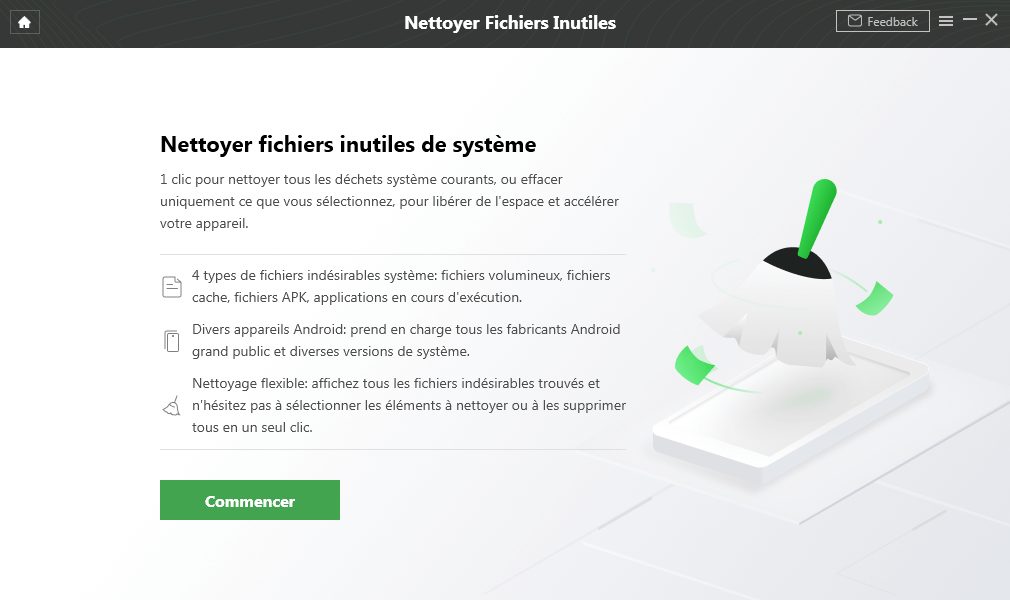
Cliquez sur le bouton Commencer
Une fois votre appareil détecté, vous verrez l'interface ci-dessous.
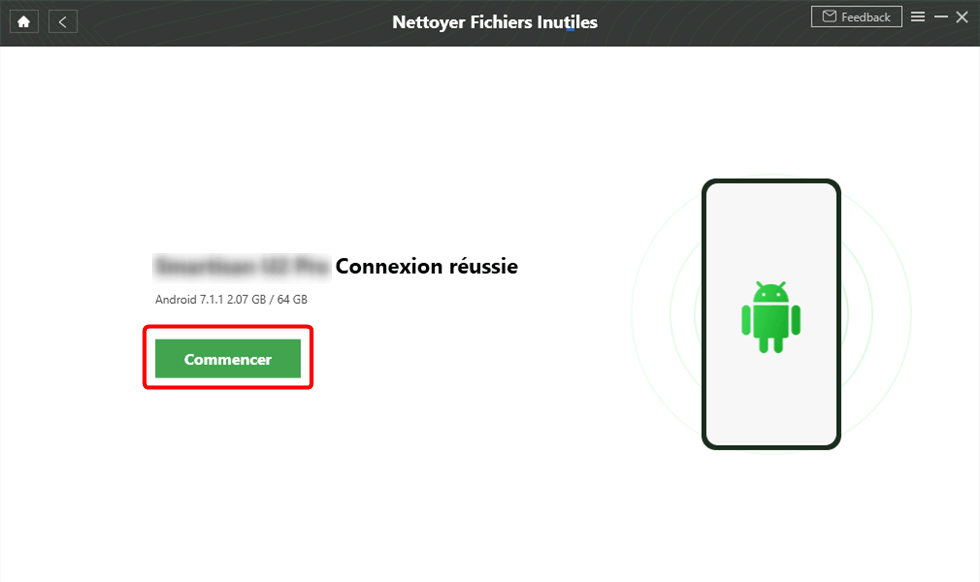
Appareil Android connecté avec succès
Étape 2. Scannez les fichiers indésirables sur votre appareil Android.
Ensuite, veuillez cliquer sur le bouton «Suivant » . DroidKit commencera à analyser automatiquement les fichiers indésirables sur votre appareil Android. Habituellement, cela prendra quelques secondes. Mais le temps varie en fonction de la taille des fichiers indésirables.
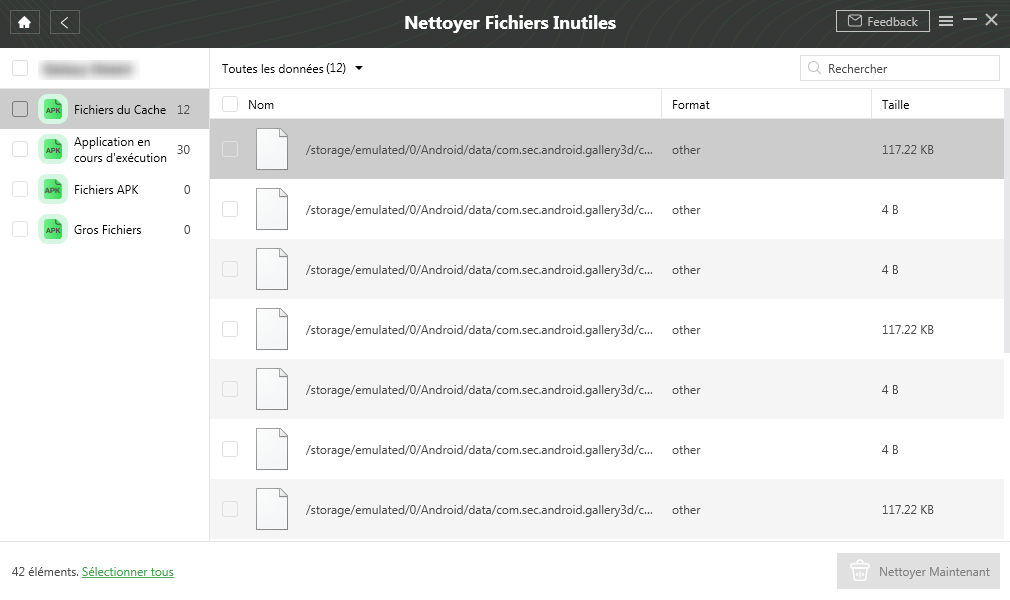
Scannez le fichier indésirable sur un appareil Android
Étape 3. Sélectionnez les fichiers indésirables à nettoyer.
Une fois le processus d'analyse terminé, DroidKit répertorie tous les fichiers indésirables analysés. Vous pouvez les sélectionner et cliquer sur le bouton « Nettoyer Maintenant » pour nettoyer les fichiers indésirables en fonction de vos besoins.
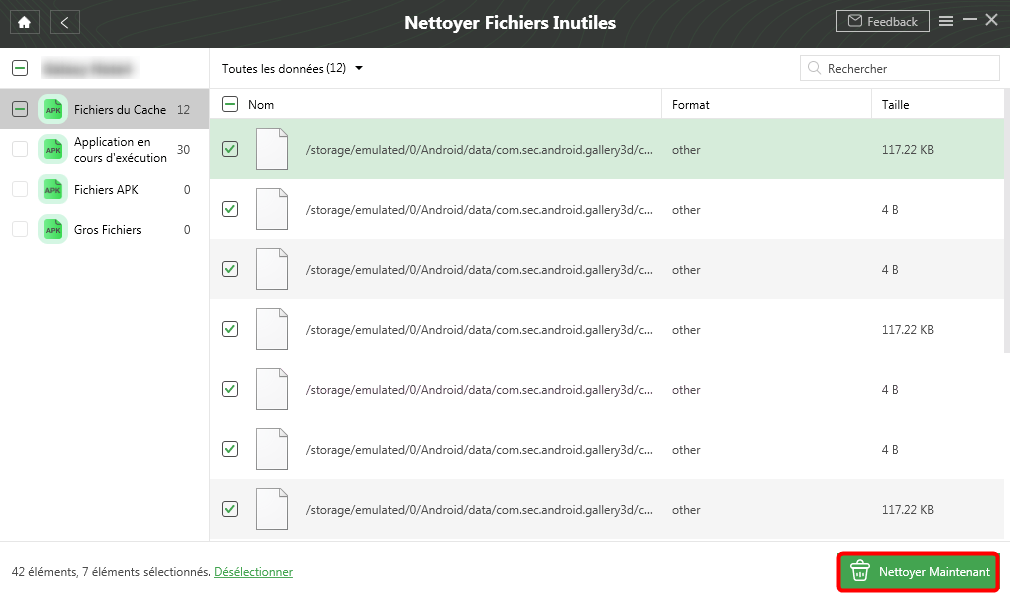
Sélectionnez les fichiers indésirables à nettoyer
Étape 4. Nettoyer les fichiers indésirables avec succès
Le temps de nettoyage varie en fonction de la taille des fichiers indésirables. Veuillez patienter. En attendant, veuillez garder votre appareil connecté pendant le processus.
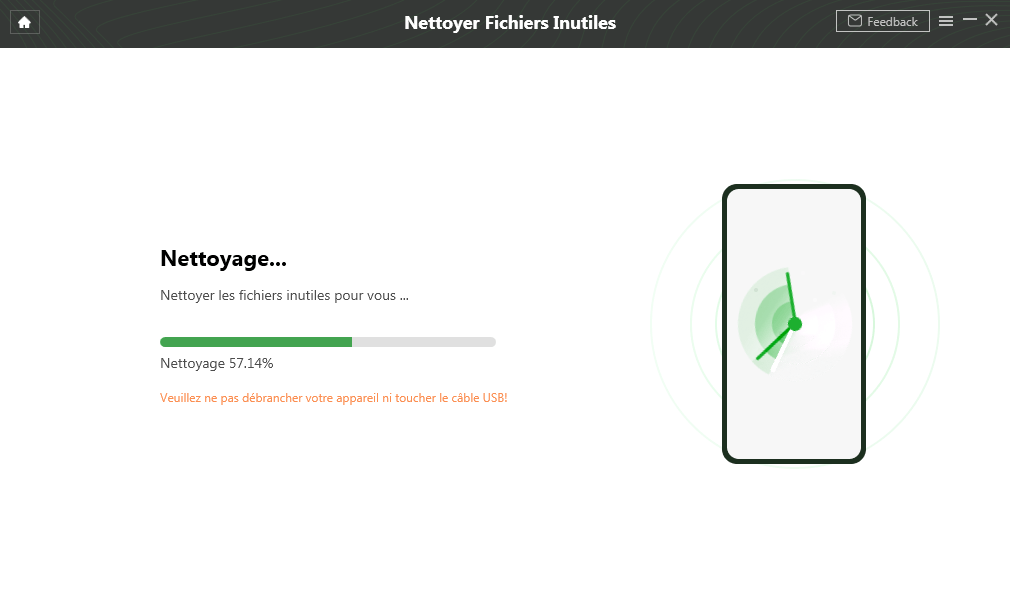
Nettoyer les fichiers indésirables avec succès
Une fois le processus de nettoyage terminé, vous verrez le message ci-dessous : « Nettoyé avec succès ».
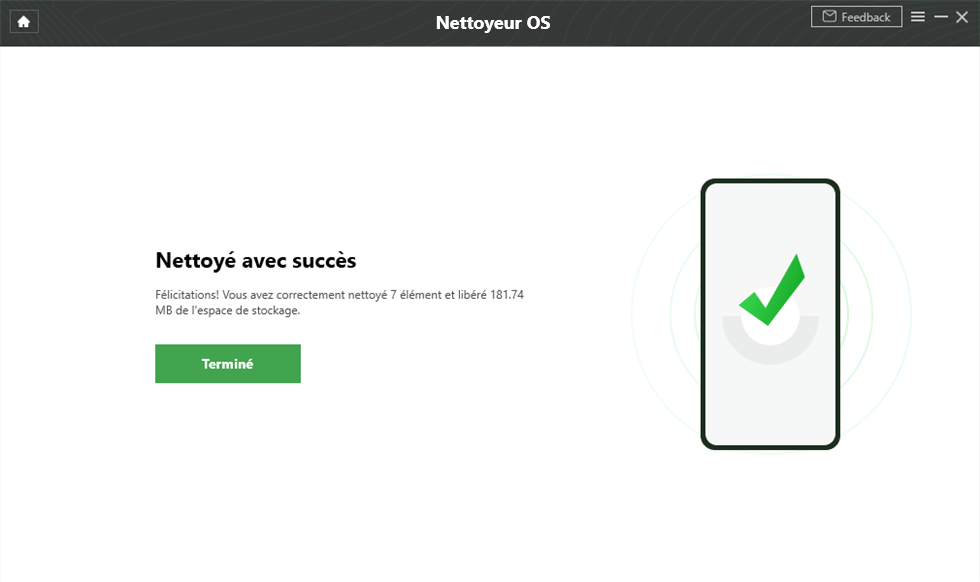
Nettoyé avec succès